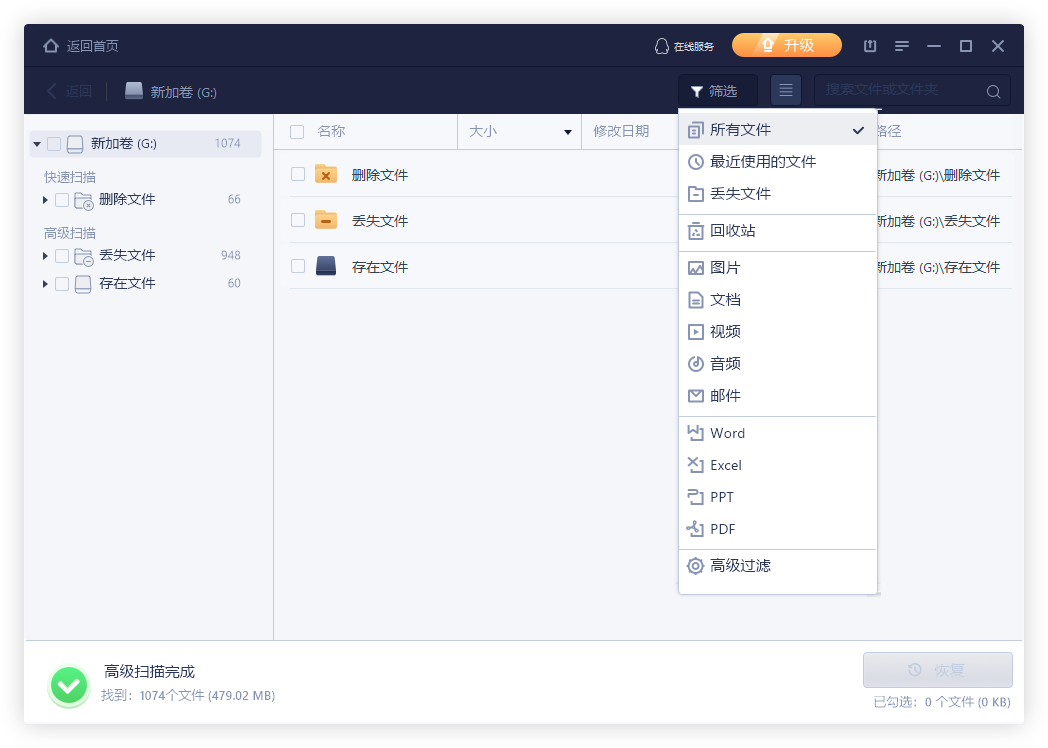如何恢复丢失的 Office 文件?
2021-12-28 13:40:09
编辑:
阅读:1296次
摘要
首先你可以随时查看微软下的文档恢复任务区是否可以自动打开 。如果是这样,您可以单击“文档还原”,然后还原未保存的 Office 文件。并且为了减少数据丢失,您可以在 Office 中激活自动保存和自动恢复,然后自动保存文档,通常是手动保存。
Microsoft Office 用户的问题
许多 Microsoft Office 用户在工作过程中遇到了以下问题:
“我已经在 Office 上保存了我编辑过的文件,我可以恢复它吗?”
“我不小心删除了文件中的数据。它保存在我的硬盘上,我可以恢复数据吗?”
“早上我备份了一个文件,但我不小心点击了“另存为”,我该怎么做才能恢复Windows 10中已删除的文件?”
事实上,恢复丢失的Office文件是相当困难的。但使用易我数据恢复软件,您可以轻松恢复丢失的 Office 文件。
恢复丢失的 Office 文件的详细指南
首先你可以随时查看微软下的文档恢复任务区是否可以自动打开 。如果是这样,您可以单击“文档还原”,然后还原未保存的 Office 文件。并且为了减少数据丢失,您可以在 Office 中激活自动保存和自动恢复,然后自动保存文档,通常是手动保存。
易我数据恢复是一款专业的数据恢复软件。有了它,您可以恢复丢失的 Office 文档,例如Excel 文件。您可以按照以下步骤保存数据。
步骤1. 在计算机上启动EaseUS Office文档恢复软件-易我数据恢复(EaseUS Data Recovery Wizard)。
步骤2. 软件将检查和显示您的硬盘及外接硬盘。选择丢失Office文档的确切位置,然后点击扫描按钮。
步骤3. 点击扫描按钮后,软件将开始快速扫描,很快就会显示删除的文档。
注意:如果您的Office文档是由于删除而丢失,即使扫描尚未完成,您也可以立即查看「删除文件」的结果。
步骤4. 如果您无法在扫描过程中找到目标文档,请尝试在扫描完成后的结果中找到文档。
注意:如果Office文档在很久之前就被删除了,那么「更多文件」功能特别有帮助,因为您的文档可能丢失了文件名和文件路径。
步骤5. 选择Office文档(例如Word、Excel和PowerPoint)并点击恢复按钮。
如何在购买产品前确认数据是否可以被恢复?
软件提供预览功能,支持预览视频,音频,图片和文档等。您可以选择需要的文件进行预览查看文件内容,从而判断文件是否能正常恢复。
温馨提示:本文由易我科技网站编辑部出品转载请注明出处,违者必究(部分内容来源于网络,经作者整理后发布,如有侵权,请立刻联系我们处理)
标签: